티스토리 사이트맵 만들어서 웹마스터도구 등록하는 방법
티스토리 사이트맵 만들기 방법에 대한 포스팅을 하겠습니다 사이트맵을 만드는 이유는 검색반영과 검색노출이 더 잘되기 때문입니다 그리고 내 블로그에 수집되어야 할 글들이 있다고 알려주고 이미 수집된 글은 수정을 했을때 다시 들어와서 재수집을 하라는 시스템이라고 합니다 xml 사이트맵 제출은 검색로봇에게 제공을 해서 더 수집 잘될수 있도록 해준다고 합니다 티스토리 자체는 사이트맵을 생성을 못하기 때문에 만들어주는 사이트를 이용해서 티스토리에 업로드를 시킨후 네이버 웹마스터도구.구글웹마스터도구.빙들에 제출을 해야 합니다
번거롭지만 10분이면 할수 있으니 꼭 만들어서 등록 하세요! 이제 사이트맵을 만들어 가볼까요?
웹사이트맵 홈페이지 < 링크를 클릭 합니다 우측에 Create / retrieve XML Sitemap 보이시죠? 그 밑에 http:// 빈공간에 티스토리 주소를 입력 하고 Get free XML Sitemap을 클릭 합니다
정보입력창이 나옵니다 2번에 그림문자를 입력하시고 빨간 표시한곳을 체크 하시면 됩니다 그리고 Create free XML Sitemap을 클릭 하시면 끝납니다
Status 보시면 사이트맵이 생성이 됩니다 아무것도 건드지 마시고 대기하세요!
글 갯수에 따라서 사이트맵 만드는 시간이 틀립니다 오래걸리거나 빨리 생성되거나~ 사이트맵 생성이 끝나면 COMPLETED 완료라고 나옵니다 바로 밑에 download your Sitemap을 클릭 하세요~
xml sitemap 화면이 나오면 DOWNLOAD 버튼을 클릭 하시면 사이트맵 다운이 됩니다
sitemap.xml 보이시죠? 다운로드가 완료된겁니다
이제 sitemap.xml을 내 티스토리에 업로드를 시켜야 합니다 새 글쓰기를 눌러서 비공개로 전환후 파일을 클릭후에 파일선택을 하신뒤 sitemap.xml을 업로드 시키고 등록을 클릭 합니다 그리고 발행을 하시면 됩니다
그리고 메인으로 가서 sitemap.xml에 마우스오른쪽 버튼을 클릭해서 '링크주소복사'를 클릭 합니다
복사한 주소는 메모장에 붙여넣은후 도메인부분을 삭제하시고 attachment 부터 붙여넣기를 하시고 확인을 누르면 사이트맵 제출은 끝납니다 네이버웹마스터도구 사이트맵 제출은 끝났습니다 구글웹마스터도구도 같은 방법으로 등록을 하시면 끝납니다
'생활정보' 카테고리의 다른 글
| 신한생명 무료운세 바로가기 이외 추천 운세사이트 (0) | 2019.01.24 |
|---|---|
| 티스토리 사이트맵 만든후 구글웹마스터도구 등록하는법 (0) | 2019.01.16 |
| 내 페이스북 방문자 확인 방법 사이트에서 추적하기 (0) | 2019.01.12 |
| 다나와 조립식 컴퓨터 견적 비교 하는방법(pc) (0) | 2019.01.11 |
| 티스토리 마크쿼리 스켈레톤 4.0 로딩효과 제거해서 블로그 속도 높이기 (0) | 2019.01.07 |
내 페이스북 방문자 확인 방법 사이트에서 추적하기
소셜 sns 페이스북 방문자 확인 방법 입니다 pc에서나 모바일 어플에서 누가 내 페이스북을 방문했는지 전혀 알수가 없습니다 페이스북에서 제공하는 기능도 없기 때문에 달리 방법이 없습니다 하지만 페이스북 방문자 친구 사이트에서 제공하는 기능으로 쉽게 확인이 가능해졌습니다 몇년간 계속 무료로 서비스를 했는데 지금도 사이트가 폐쇄안된것을 보면은 해킹이나 바이러스에 위험이 없고 사람들에게 인지도가 좋아서 아직도 운영하고 있는것 같습니다
안심하고 사용해도 문제없어보이는것 같습니다 페이스북 방문자 친구 확인을 하러가볼까요?
pc에서 페이스북 홈페이지 로그인을 하시고 우측 빈 공간에 '마우스오른쪽버튼'을 클릭해서 메뉴에서 '페이지 소스보기'를 클릭 합니다
페이지 소스창이 나옵니다 로딩이 좀 걸립니다 컴퓨터 사양 좋아도 느립니다 좀 기다리시고 ctal+a 전체 선택을 하시고 복사를 합니다 복사 단축키는 ctrl+c 입니다
그리고 페이스북 방문자 친구 사이트 < 로 이동을 합니다 그리고 3번 빈 공간에 ctrl+v 붙여넣기를 하시고 몇초 기다립니다
단계와 광고 밑을 확인 하시면 Result 목록이 나옵니다 이 목록은 내 페이스북을 방문한 사람들의 목록입니다 사진과 프로필 아이디가 나옵니다 닉네임을 클릭 하시면 방문한 사람의 페이스북으로 이동이 됩니다 방문자 확인이라도 불리고 추적으로도 불립니다
'생활정보' 카테고리의 다른 글
| 티스토리 사이트맵 만든후 구글웹마스터도구 등록하는법 (0) | 2019.01.16 |
|---|---|
| 티스토리 사이트맵 만들어서 웹마스터도구 등록하는 방법 (0) | 2019.01.16 |
| 다나와 조립식 컴퓨터 견적 비교 하는방법(pc) (0) | 2019.01.11 |
| 티스토리 마크쿼리 스켈레톤 4.0 로딩효과 제거해서 블로그 속도 높이기 (0) | 2019.01.07 |
| 티스토리 마크쿼리 스켈레톤 4.0.0 상단 커버 이미지 제거 방법 (0) | 2019.01.07 |
다나와 조립식 컴퓨터 견적 비교 하는방법(pc)
다나와에서 컴퓨터 견적 맞추는 방법 입니다 개인방송용이나 게임용으로 견적을 내실때 매우 좋습니다 다나와에서 견적을 내고 사도 되지만 저 같은 경우는 견적만 내고 쿠팡에서 검색후 구매를 합니다 왜냐면 쿠팡이 좀 더 싸게 파는경우도 있기 때문입니다 타사 쇼핑몰은 비싸고요! 제 개인적 생각이니 너무 신경쓰지마세요~
다나와 사이트에서 컴퓨터 견적을 맞추는 방법은 다나와로 오신뒤 상단에 pc견적을 클릭 합니다
상품명을 검색하시거나 모르시면 우측에 부품을 클릭 하시면 좌측에 관련부품 목록이 나오고 부품 옵션과 가격이 나옵니다 최저가로 구매하시거나 인기 상품순으로 구매하셔도 됩니다 마음에 드는 부품이 있으며 담기를 클릭 하시면 우측에 담기가 완료 됩니다
같은 방법으로 메모리카드,그래픽카드,ssd,하드디스크,파워,케이스등 여러 부품을 같은 방법으로 검색을 해서 담기를 하시면 됩니다
모든 부품을 다 담기를 했으면 맨 밑에 총 합계금액을 봅니다 내가 예상한 요금이 아니라면 해당 부품에 x를 클릭 해서 최대한 싼 가격으로 다시 검색해서 담기를 하신후 가격대비 견적을 맞추시면 됩니다
여기서 잠깐 구매신청하기전 호환성 체크를 클릭 합니다 호환성체크는 cpu.메인보드.메모리.케이스.그래픽카드.파워를 대상으로 합니다 견적낸 부품이 모두 호환이 맞지 않다면 다른 부품으로 맞추셔야 합니다 그리고 일부 상품의 경우 호환성 체크 대상에서 제외될수도 있으니 참고용으로 쓰시고 판매점 또는 제조사에 재확인 필요 합니다 이 부분을 중요하니 꼭 체크하세요~
그리고 현금가랑 카드결제가가 틀립니다 현금이 많이 저렴해서 카드보다는 현금으로하세요~ 결정하셨으면 금액 밑에 구매신청 등록 버튼을 클릭 합니다
결제창이 나오면 제목을 입력하시고 조립신청을 하시거나 안하시면 선택 하실 필요가 없습니다 그 다음 운영체제는 윈도우를 구매할것냐 물어보는 겁니다 안 사시면 선택을 안하시면 됩니다 결제 방법은 무통장 입금이나 신용카드 결제로 하시고 견적 신청하기를 클릭 합니다
견적 신청하기가 끝나면 다나와pc견적/역경매 목록에 표시가 됩니다 입찰진행이 시작되는것이죠~ 취소하고 싶으시면 목록에서 누르신후 신청취소를 누르시면 됩니다
견적에 대해 잘 모르시겠다면은 다나와 견적 밑에 조립 갤러리를 통해서 정보를 얻거나 컴퓨터 커뮤니티에서 조언을 들으시면 좋습니다
완성된 조립 컴퓨터는 인건비 때문에 비싸서 내가 직접 부품을 구매해서 조립하시는게 매우~ 쌉니다
'생활정보' 카테고리의 다른 글
| 티스토리 사이트맵 만들어서 웹마스터도구 등록하는 방법 (0) | 2019.01.16 |
|---|---|
| 내 페이스북 방문자 확인 방법 사이트에서 추적하기 (0) | 2019.01.12 |
| 티스토리 마크쿼리 스켈레톤 4.0 로딩효과 제거해서 블로그 속도 높이기 (0) | 2019.01.07 |
| 티스토리 마크쿼리 스켈레톤 4.0.0 상단 커버 이미지 제거 방법 (0) | 2019.01.07 |
| 티스토리 반응형 스킨추천 마크쿼리 스켈레톤 4.0.0 다운및 업로드 방법 (0) | 2019.01.07 |
티스토리 마크쿼리 스켈레톤 4.0 로딩효과 제거해서 블로그 속도 높이기
티스토리 마크쿼리 스켈레톤 4.0.0 반응형 스킨 로딩 속도에 대한 정보글 입니다 스켈레톤 스킨을 적용 시키고 글을 보거나 블로그에 접속을 하면은 로딩 화면이 나오면서 블로그의 반응 속도가 느려서 글을 볼려면 너무 오래 걸립니다 블로그를 운영하는 입장에서는 매우 치명적이죠! 심플한 디자인으로 여러면에서 다 좋아지만 로딩 화면을 추가 시킨것이 단점이였죠 이 해결방법은 로딩 화면을 제거 하는것이였습니다 제거만 해주면 pc와 모바일에서 빠른 블로그 속도를 볼수 있더군요!
네이버,다음,구글 검색엔진은 느린 블로그 보다 빠른 블로그를 좋아하기 때문에 별거 아니다 하지 마시고 꼭 수정 하시길 바랍니다 검색엔진 상위노출과 방문자 증가를 위한 수정이라고도 생각 하시면 됩니다
로딩 효과를 제거 하는 방법은 내 티스토리 관리자 로그인을 하시고 스킨 편집에서 html편집을 클릭 합니다 html에서 ctrl+f 단축키를 눌러서 검색창에
<div class="animsition" data-animsition-in="fade-in" data-animsition-out="fade-out"> 을 검색해서 삭제를 하시거나 주석 처리를 하시면 됩니다
주석 처리 방법은 간단 합니다 밑에 처럼 첫부분에 <!-- 끝 부분에 -->추가 시켜주시고 적용을 누르면 주석 처리가 끝납니다 주석 처리를 하는 이유는 난중에 다시 쓸수 있는 코드가 될지도 몰라서 주석처리를 해놓고 다시 쓰고 싶은 마음이 들면은 주석처리를 제거하고 사용 한답니다
<!--<div class="animsition" data-animsition-in="fade-in" data-animsition-out="fade-out">-->
로딩 효과를 삭제하시고 적용이 끝나면 이제 pc와 모바일에서 로딩 화면이 더 이상 안나오게 되게 속도가 몇배 더 빨라진것을 느낄수 있을 겁니다
'생활정보' 카테고리의 다른 글
| 내 페이스북 방문자 확인 방법 사이트에서 추적하기 (0) | 2019.01.12 |
|---|---|
| 다나와 조립식 컴퓨터 견적 비교 하는방법(pc) (0) | 2019.01.11 |
| 티스토리 마크쿼리 스켈레톤 4.0.0 상단 커버 이미지 제거 방법 (0) | 2019.01.07 |
| 티스토리 반응형 스킨추천 마크쿼리 스켈레톤 4.0.0 다운및 업로드 방법 (0) | 2019.01.07 |
| 티스토리 스킨 등록하고 적용 하는 방법 (0) | 2019.01.07 |
티스토리 마크쿼리 스켈레톤 4.0.0 상단 커버 이미지 제거 방법
티스토리 마크쿼리 스켈레톤 4.0.0 버전 상단 커버 이미지 제거 방법 입니다 상단 커버를 쓰시는분도 있겠지만 안쓰시는분들도 있습니다 거진 안쓰시는분들은 깔끔한 자체를 좋아하기 때문에 불필요하다고 생각 합니다 저 또한 굳이 쓸 필요를 못 느끼겠더군요~
스켈레톤 스킨을 처음 적용 하면은 이렇게 메인화면에 마크쿼리 상단 커버가 나옵니다 공간만 너무 차지하고 매우 불필요한 공간이죠!
상단 커버를 삭제 하는 방법은 내 티스토리 관리자 스킨편집을 클릭 하셔서 ctrl+f 검색창을 열어서 cover을 입력하시고 검색을 합니다
딱 한개가 보이실거에여 cover 주석 처리가 되 있을겁니다
div class="row cil-nospace cover" 부터 /div 까지 삭제를 하시면 됩니다 밑에 그림처럼 까지 삭제를 하시면 적용을 시키면 상단 커버가 없어 집니다
삭제하기전 메모장에 코드를 복사해서 저장을 해두세요~
다시 상단 커버를 사용 하고 싶으시면 저장한 메모장에 코드를 복사해서 다시 붙여넣기를 하시면 다시 사용 하실수 있습니다! 스킨 작업할때는 항상 모든지 저장하는 습관을 가져야 합니다
'생활정보' 카테고리의 다른 글
| 다나와 조립식 컴퓨터 견적 비교 하는방법(pc) (0) | 2019.01.11 |
|---|---|
| 티스토리 마크쿼리 스켈레톤 4.0 로딩효과 제거해서 블로그 속도 높이기 (0) | 2019.01.07 |
| 티스토리 반응형 스킨추천 마크쿼리 스켈레톤 4.0.0 다운및 업로드 방법 (0) | 2019.01.07 |
| 티스토리 스킨 등록하고 적용 하는 방법 (0) | 2019.01.07 |
| 유토렌트 다운로드 기록 시드 삭제 정리 하는법 (0) | 2019.01.06 |
티스토리 반응형 스킨추천 마크쿼리 스켈레톤 4.0.0 다운및 업로드 방법
티스토리 스킨을 마크쿼리님의 스켈레톤 반응형으로 다시 바꾸었습니다 티스토리홈에 자체적으로 제공하는 스킨과 이용자들이 만든 스킨이 많습니다 유료 스킨은 마음에 들지만 굳이 돈 들여 가면서 할 필요가 없어서 포기를 했습니다 무료 스킨을 다양 하지만 제 입맛에 맞는 스킨이 없더군요! 제가 너무 까다로운가 봅니다 그래서 고민 끝에 선택한 스킨이 마크쿼리님 스킨 입니다
spidersweb 3.0.5버전이 있지만 4.0.0 최신버전을 선택하게 되었습니다 아직 미완성이였고 업데이트도 중단 되었고 커뮤니티도 중단된 상태고 더 이상 스킨에 대한 고민점을 해결할수 없어서 3.0.5버전을 쓰시는분들이 많습니다 하지만 저는 4.0.0을 선택 했습니다 깔끔한 디자인에 조그만 더 손보고 취향에 맞게 고친다면은 완벽한 스킨에 거듭날수 있기 때문 입니다
심플하고 깔끔한 반응형 스킨을 찾으시는분들은 스킨 백업후 한번 사용 해보시길 바랍니다! 이제~ 스킨 다운로드와 업로드 시키고 적용 하는 방법에 대해서 알아볼게여~
스킨 다운로드는 코코소프트 < 링크를 클릭 하셔서 3.0.5버전 또는 4.0.0 버전으로 다운 받고 압축을 풀어 줍니다 그리고 내 티스토리 관리자 화면으로 가서 꾸미기 메뉴에서 스킨변경을 클릭하고 스킨 등록+을 클릭 합니다
그리고 추가 버튼을 클릭 해서 스킨을 푼 폴더로 가서 1번 2번 순서대로 업로드를 시켜 줍니다 2번 폴더는 폴더 더블 클릭후 ctal+a 전체 선택키로 지정후 업로드 하시면 됩니다
추가글 옆에 업로드 되는것을 보시고 더 이상 용량이 안 올라가면은 밑에 저장을 클릭 합니다
스킨 저장창이 나오면 스킨명을 아무거나 입력하시고 확인을 클릭 하시면 스킨 저장이 진행 됩니다 스킨 등록은 최대 30개까지라고 하네요~
스킨 등록이 끝나면 스킨 목록으로 화면이 넘어 갑니다 스킨 보관함을 클릭 합니다
저장된 스킨이 보이시면 ... 버튼을 클릭해서 적용을 누릅니다 적용이 완료되면은 사용중인 스킨에 보이실거에여~
마지막으로 모바일 꾸미기 설정에서 티스토리 모바일웹 자동 연결을 사용하지 않습니다에 지정후 저장을 합니다 그 이유는 마크쿼리님의 스켈레톤 스킨은 모바일을 지원하기 때문에 티스토리에서 제공하는 모바일웹을 쓸 필요가 없습니다.!!
'생활정보' 카테고리의 다른 글
| 티스토리 마크쿼리 스켈레톤 4.0 로딩효과 제거해서 블로그 속도 높이기 (0) | 2019.01.07 |
|---|---|
| 티스토리 마크쿼리 스켈레톤 4.0.0 상단 커버 이미지 제거 방법 (0) | 2019.01.07 |
| 티스토리 스킨 등록하고 적용 하는 방법 (0) | 2019.01.07 |
| 유토렌트 다운로드 기록 시드 삭제 정리 하는법 (0) | 2019.01.06 |
| 2019년 토렌트 사이트 추천 순위 15위 목록 (0) | 2019.01.06 |
티스토리 스킨 등록하고 적용 하는 방법
티스토리 스킨 적용 방법에 대한 포스팅 입니다 티스토리홈 스킨에서 다운로드 받은 스킨을 업로드 시키고 적용 하는 방법이라고 아시면 됩니다 처음 해보시는분들은 머가 먼지 하나도 모르실겁니다 스킨을 적용 하고 싶은데 매우 답답 하실겁니다 이 방법대로 잘 따라하시면 금방 스킨을 적용을 할수 있을 겁니다
일단 티스토리 스킨을 다운로드 받고 압축을 푸셔야 합니다 그리고 내 티스토리 관리자 로그인후에 꾸미기 메뉴에 스킨 변경을 선택하고 스킨 등록+을 클릭 합니다
스킨 등록 화면이 나오면 추가 버튼을 클릭 하니다
다운로드 받은 스킨 폴더로 가서 화면과 같이 파일을 모두 마우스로 드래그 해서 지정해주시고 열기를 클릭 합니다
여기서 주의 하실점은 폴더는 통채로 안올라 갑니다
업로드 확인후 기다리시고 더 이상 업로드 용량이 안올라가면은 다시 추가 버튼을 클릭 해서 이미지 폴더를 클릭 한뒤 CTRL+A 단축키로 전체를 선택 합니다
그리고 열기 버튼을 클릭 하세여~
파일이 많으면 업로드 시간이 좀 걸립니다 추가 옆에 용량이 더 이상 안 올라가면은 업로드가 끝난 겁니다
스킨 업로드후 저장을 클릭 합니다
스킨 저장 창이 나올거에여~ 스킨명은 아무거나 하시면 됩니다 확인을 클릭 하면은 저장이 됩니다
이제 스킨 적용을 해야 합니다 사용중인 스킨 화면으로 넘어올거에여~
스킨 보관함을 클릭 합니다
스킨 보관함에서 업로드 시킨 스킨을 확인 하시고 ... 버튼을 클릭 해서 적용을 클릭 합니다 여기에 업로드 시킨 스킨이 없다면 스킨 등록을 안하신겁니다
내 티스토리 주소로 가서 스킨이 변경되었는지 확인 하시면 됩니다 마지막으로 내 스킨이 반응형이라면 꾸미기 메뉴에서 모바일을 클릭해서 티스토리 모바일웹 자동 연결을 사용하지 않습니다에 선택후 저장을 합니다
반응형 스킨은 자체적으로 모바일 화면에 최적화 되어서 티스토리에서 제공하는 모바일웹을 쓸 필요없습니다.
'생활정보' 카테고리의 다른 글
| 티스토리 마크쿼리 스켈레톤 4.0.0 상단 커버 이미지 제거 방법 (0) | 2019.01.07 |
|---|---|
| 티스토리 반응형 스킨추천 마크쿼리 스켈레톤 4.0.0 다운및 업로드 방법 (0) | 2019.01.07 |
| 유토렌트 다운로드 기록 시드 삭제 정리 하는법 (0) | 2019.01.06 |
| 2019년 토렌트 사이트 추천 순위 15위 목록 (0) | 2019.01.06 |
| 티스토리 네이버웹마스터도구 rss 등록방법 검색되게 하기 (0) | 2019.01.05 |
유토렌트 다운로드 기록 시드 삭제 정리 하는법
토렌트 시드 삭제 정리 방법 입니다 토렌트를 다운로드 받으면 자동적으로 시드가 남았있고 공유가 되기 때문에 배포가 됩니다 그리하게 되면은 저작권 관련 메일을 받거나 법원에서 벌금형에 처할수도 있습니다 또한 컴퓨터에 무리를 줄수 있기 때문에 시드는 꼭 삭제 하시길 바랍니다
토렌트 프로그램을 엽니다 파일 다운로드가 다 되었으면은 기본적으로 상태가 배포 중이라고 나옵니다 해당 파일 목록에 마우스 오른쪽을 클릭 해서 삭제하고 데이터와 토렌트 둘 다 지움을 클릭 합니다
여기서 끝난게 아닙니다 몇번 더 삭제를 해주고 설정을 해주어야 합니다 윈도우키 + R 키를 눌러서 실행창 빈 공간에 'appdata'를 입력하고 확인을 누릅니다
Roaming 폴더를 클릭 합니다
유토렌트 폴더를 클릭 합니다
Torrent 파일 보이시죠? 이 넘이 바로 시드 입니다 삭제를 안하면 시드 유지가 되면서 다른 사람들한테 배포가 되는 겁니다 이 파일을 모두 삭제를 합니다
이제 토렌트 업로드[배포]가 안되도록 막아주는 방법 입니다 옵션에서 설정을 클릭 합니다
좌측 목록에 대기열을 선택 하시고 배포 목표 밑에 옵션값을 다 0으로 맞춰 주시고 업로드 속도 제한을 0 으로 입력하시고 확인을 누릅니다
마지막으로 제한량에서 기록 지우기를 클릭 하시면 끝납니다
토렌트 파일을 받으시면 이렇게 계속 해주셔야 합니다!
'생활정보' 카테고리의 다른 글
| 티스토리 반응형 스킨추천 마크쿼리 스켈레톤 4.0.0 다운및 업로드 방법 (0) | 2019.01.07 |
|---|---|
| 티스토리 스킨 등록하고 적용 하는 방법 (0) | 2019.01.07 |
| 2019년 토렌트 사이트 추천 순위 15위 목록 (0) | 2019.01.06 |
| 티스토리 네이버웹마스터도구 rss 등록방법 검색되게 하기 (0) | 2019.01.05 |
| 넥슨 매각설 그 이유는? (0) | 2019.01.04 |
2019년 토렌트 사이트 추천 순위 15위 목록
토렌트 사이트 추천 순위 입니다 토렌트 사이트는 사람간의 자료를 공유 받는 방식의 프로그램 입니다 한명의 사람에게 자료를 전송 받는 방법과 달리 토렌트는 다수 사용자에게 조각조각 모아서 받는 방법이라고 합니다 만약에 내가 다운로드 받았다면은 다른 사람에게 공유가 된다고 합니다
현재 토렌트를 업로드하거나 다운 받는 사람 모두 다 걸린다고 하니 주의 하시길 바랍니다 토렌트 시드 정리 삭제 방법이 있다고 합니다
자료를 다운 받으시고 꼭 시드 삭제를 하시길 바랍니다
2019년 토렌트 사이트 목록 입니다 총 15곳 입니다
1 |
토렌트하자 |
|
|
2 |
토토리아 |
|
|
3 |
토렌트왈 |
|
|
4 |
토렌트미 |
|
|
5 |
토보기 |
|
|
6 |
토렌트보자 |
|
|
7 |
토렌트퐁 |
|
|
8 |
토렌트서치 |
|
|
9 |
비토렌트 |
|
|
10 |
다운로즈 |
|
11 |
토렌트맵 |
|
|
12 |
토렌트판 |
|
|
13 |
토렌트콜 |
|
|
14 |
토렌트알 |
|
|
15 |
조이맥심 |
|
토렌트 사이트에서 다운로드 받을려면 유토렌트 한글판을 다운받고 설치 하셔야 합니다 처음 해보시는 분들은 밑에 링크를 클릭해서 받고 설치 하시면 됩니다
다운로드 : 링크
다음글은 시드 정리 삭제 방법에 대한 글을 이어가도록 하겠습니다!
'생활정보' 카테고리의 다른 글
| 티스토리 스킨 등록하고 적용 하는 방법 (0) | 2019.01.07 |
|---|---|
| 유토렌트 다운로드 기록 시드 삭제 정리 하는법 (0) | 2019.01.06 |
| 티스토리 네이버웹마스터도구 rss 등록방법 검색되게 하기 (0) | 2019.01.05 |
| 넥슨 매각설 그 이유는? (0) | 2019.01.04 |
| 용접기능사와 특수용접기능사 CBT기출문제 보는법과 공부방법 (0) | 2019.01.01 |
티스토리 네이버웹마스터도구 rss 등록방법 검색되게 하기
티스토리 블로그 네이버 웹마스터도구 등록 방법 입니다 rss 제출이라고 보시면 됩니다 이미 네이버에 자동적으로 검색이 되어도 블로그 영역이 아닌 웹사이트 영역에 노출이 되기 때문에 rss등록을 꼭 해주어야 합니다 등록 방법은 어렵지 않으니 새 블로그를 만들면 바로 등록을 해야 해야 합니다
지금은 다음과 네이트, 구글 유입만 노려도 되지만 네이버에서도 유입이 조금이라도 있으며 블로그에 도움이 되니 꼭 해두세요~ 지금은 네이버블로그를 상위노출 시켜주는 편파이지만 티스토리는 왕따 수준이지만 그냥 무시하고 블로그를 운영해 가시면 됩니다
이제 네이버 rss 등록을 하러 가볼까요? 검색창에 네이버 웹마스터도구를 검색후 주소를 클릭 합니다
네이버웹마스터도구 홈페이지로 오시면 네이버로그인을 합니다
연동 사이트 목록이 나오면 사이트 추가 빈 공간에 블로그주소를 입력 하고 추가 버튼을 클릭 합니다
사이트 소유 확인 화면이 나옵니다 내가 직접 운영하는 사이트인지를 판단하는 절차라서 꼭 하셔야 합니다
2번째 목록에 있는 html 태그에 체크를 하시고 메타태그 글 옆에 초록색 mata name 부터 복사를 합니다
복사한 메타태그를 내 티스토리 관리자 html 편집으로 오셔서 head 밑 줄에 붙여넣고 적용을 클릭 합니다
그리고 다시 네이버 웹마스터도구로 와서 그림 문자를 입력하고 확인을 클릭 합니다
이제 rss 등록을 해주어야 합니다 연동 사이트 목록에서 내 블로그 주소를 클릭 합니다
요청 메뉴에서 rss 제출을 클릭 합니다 내 블로그주소/rss 입력하시고 확인을 클릭 합니다
블로그 rss 등록이 끝나면 등록된 rss 목록에 표시가 되실거에요~ 블로그 영역에 노출되는 기간은 보장을 못한다고 합니다 반영이 된다면 1일에서 일주일이면은 됩니다
그동안 열심히 블로그에 글을 쓰자고요~ ^^
'생활정보' 카테고리의 다른 글
| 유토렌트 다운로드 기록 시드 삭제 정리 하는법 (0) | 2019.01.06 |
|---|---|
| 2019년 토렌트 사이트 추천 순위 15위 목록 (0) | 2019.01.06 |
| 넥슨 매각설 그 이유는? (0) | 2019.01.04 |
| 용접기능사와 특수용접기능사 CBT기출문제 보는법과 공부방법 (0) | 2019.01.01 |
| 티스토리 CCZ-CROSS 스킨 데스크탑,모바일 로딩 속도[로드] 빠르게 하기 (0) | 2018.12.30 |
넥슨 매각설 그 이유는?
대한민국의 게임을 이끌어가고 있는 게임업체 넥슨이 매각될것으로 보인다고 합니다 소문으로는 게임규제와 산업을 보는 시각때문이라고 했지만 루머라며 매각설에 대해서 말해줄수 없다고 했습니다
넥슨의 최대 주주는 NXC 일본상장법인 47.98%이고 넥슨 코리아는 100% 가지고 있다고 합니다 합치면 시각 총액은 10조원에 달한다고 합니다
넥슨을 인수해갈 회사는 중국의 텐센트[Tencent]와 미국의 EA가 유력하다고 합니다 루머가 나오는 가운데 두 회사가 인수해갈것인가? 홍보를 위한 수단인지를 모른다고 합니다
넥슨은 피파온라인3, 메이플스토리, 던전앤파이터, 바람의나라, 서든어택등 인기게임을 한국이나 외국에서 주도 하고 있는데 왜? 넥슨은 왜 매각 할려고 하는것일까요?
아직은 알수 없지만 곧 밝혀지겠죠... 만약에 넥슨이 매각되면은 넥슨 직원들 퇴사를 하고 넥슨 계열사들은 쪼개져서 다시 매각될 가능성이 있습니다
우리나라 게임 업계중 가장 큰 규모를 가지고 있는 넥슨 김정주 대표는 과연 넥슨을 매각할까요?
'생활정보' 카테고리의 다른 글
| 2019년 토렌트 사이트 추천 순위 15위 목록 (0) | 2019.01.06 |
|---|---|
| 티스토리 네이버웹마스터도구 rss 등록방법 검색되게 하기 (0) | 2019.01.05 |
| 용접기능사와 특수용접기능사 CBT기출문제 보는법과 공부방법 (0) | 2019.01.01 |
| 티스토리 CCZ-CROSS 스킨 데스크탑,모바일 로딩 속도[로드] 빠르게 하기 (0) | 2018.12.30 |
| 티스토리 블로그 whos.amung.us 실시간 방문자 위젯 설치 (0) | 2018.12.19 |
용접기능사와 특수용접기능사 CBT기출문제 보는법과 공부방법
용접기능사와 특수 필기 기출문제 보는방법과 공부하는 방법에 대한 포스팅 입니다 용접기능사는 전기 아크이며 특수용접기능사는 TIG와 CO2 두가지 입니다 필기 공부 방법은 어렵지 않습니다 책을 공부할 필요가 없고요 CBT 기출문제만 공부하셔도 충분히 필기를 합격 하실수 있습니다
최강 자격증 기출문제 전자문제집 CBT 홈페이지나 어플을 다운로드 받아서 언제 어디서나 공부를 할수 있습니다
링크 < 주소를 클릭하시면 CBT 홈페이지로 이동이 됩니다 어플은 안드로이드 및 IOS 모두 접속이 가능 합니다 PC로 보실려면 필기 기출문제 집 해설집 다운로드 밑에 용접기능사와 특수용접기능사를 클릭 하시면 됩니다
클릭 하시면 이렇게 필기 기출문제가 나옵니다 예전것 부터 최근것이 나옵니다 2017년,2018년 기출문제는 나오지 않았습니다 이유는 잘 모르겠습니다
공부 방법은 옛날것부터 최근까지의 문제를 다 읽어 보셔야 합니다 한년도만 풀면은 공부가 되지 않기 때문에 다 흩어보셔야 합니다 이렇게만 암기 하시면 거의 합격 입니다
이와 같이 용접기능사와 특수용접기능사 모두 CBT 기출문제를 보시면서 암기를 하시고 빈 공책에 적어가면서 공부 하셔도 되고요! CBT 기출 문제를 프린터로 뽑아서 문제를 푸는 방법도 좋습니다
프린터가 없거나 귀찮거나! 뽑는 가격이 비싸서 좀 그렇다 하시는분들은 PC와 어플에서 직접 문제를 풀어 보실수 있습니다 어플은 쉽게 설명이 되어있어서 구글에서 CBT 검색후 다운받고 설치하셔서 문제를 풀면 되고요~ PC는 전자문제집 CBT 메인으로 가셔서 전자문제집 CBT 자동접속기 설치를 합니다
설치후 CBT 자동접속기를 실행 합니다 중간에 있는 OMR 방식[상설검정] 문제풀기를 클릭 합니다
과목을 선택하여 주십시오 창이 나오면 기능사를 고른후 선택을 클릭 합니다
과목은 용접기능사나 특수용접기능사를 선택 하시면 됩니다
년도지정은 예전것부터 최근것까지 반복하셔서 푸시면 됩니다
문제풀이가 시작되면은 이렇게 나옵니다 실제로 필기장소에서 보는 방법과 같습니다 문제를 외우고 풀고 반복 하시고 프린터로 뽑아서 문제를 풀거나 이런식으로 계속 반복 하시면 됩니다 용접 기능사와 특수용접기능사 난이도는 랜덤입니다 어렵게 나오면 책이나 CBT 기출문제를 봐도 어렵습니다 쉽게 나오면 CBT 기출문제만 나옵니다 어렵더라고 한 두개 틀리고 탈락할수도 있습니다 왠만 하면은 거의 합격 하시거예요! 그리고 용접기능사와 특수용접기능사 필기는 모두 한 날에 모두 보시는게 좋습니다 문제가 비슷하고 잊어버릴수도 있기때문에 한 날 동시에 보시는걸 추천 드립니다
필기는 객관식 60문제 60분이고요 100점 만점 기준으로 60점을 맞히셔야 합격 됩니다 필기 합격이 되면은 2년간 유효기간이 주어 집니다 필기 합격 하시면 시험날짜에 따라서 실기를 볼수 있습니다
용접기능사 필기를 합격 하셨으면 전기 용접 실기를 볼수 있는거고요~ 특수 용접기능사 필기를 합격 하셨으면 TIG와 CO2 용접 실기를 볼수 있습니다
면제는 용접기능사 필기를 합격하고 실기를 합격 하면은 특수 용접기능사 필기가 자동 면제가 되고 바로 실기를 볼수 있는 시스템 입니다
2019년 용접기능사 특수용접기능사 필기와 실기 시험날짜 입니다 2019년 1년에 총 4회에 필기와 실기에 시험을 볼수 있습니다 필기 합격을 하시면 실기 접수를 하시고 시험날짜와 장소를 선택 하시면 됩니다 합격 기원을 합니다 화이팅^^
필기 합격후 추천 실기 책입니다
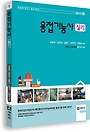 |
|
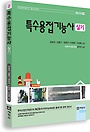 |
|
밑에는 추천 필기 책입니다
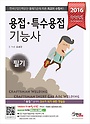 |
|
 |
|
'생활정보' 카테고리의 다른 글
| 티스토리 네이버웹마스터도구 rss 등록방법 검색되게 하기 (0) | 2019.01.05 |
|---|---|
| 넥슨 매각설 그 이유는? (0) | 2019.01.04 |
| 티스토리 CCZ-CROSS 스킨 데스크탑,모바일 로딩 속도[로드] 빠르게 하기 (0) | 2018.12.30 |
| 티스토리 블로그 whos.amung.us 실시간 방문자 위젯 설치 (0) | 2018.12.19 |
| 티스토리 블로그 구글웹마스터도구 등록 rss 등록 빨리하기 (0) | 2018.12.18 |
티스토리 CCZ-CROSS 스킨 데스크탑,모바일 로딩 속도[로드] 빠르게 하기
티스토리 CCZ-CROSS 스킨 로딩 속도 높이는 방법에 대한 포스팅 입니다 CCZ-CROSS 스킨은 다 좋지만 로딩속도 즉 웹페이지 로드 속도가 느린게 단점 입니다 그 이유는 치환자 Ajax와 fouc를 적용 시켰기 때문 입니다 Ajax는 이미지를 추출로 페이지를 제작을 해서 블로그 로딩 속도에 영향을 미쳤고 fouc 치환자는 글이 노출된 과정에서 변경되는 것을 감추기 위해서 fouc 치환자가 기본적으로 적용되었다고 합니다
그래서 로딩[로드]속도가 매우 느립니다 이 단점을 보완하기 위해서는 스킨 수정을 해주어야 합니다 총 두가지 방법인데 어렵지 않게 누구나 쉽게 수정 할수 있습니다
CCZ-CROSS 스킨을 계속 사용 하신다면은 지금 당장 수정하세요^^
CCZ-CROSS 스킨을 적용 하셨겠죠? 그럼 내 티스토리 관리자 화면으로 가서 스킨 편집을 누르셔서 html 화면으로 이동을 합니다
그리고 CTRL+F 단축키를 눌러서 <img src=""> 붙여넣기후 검색을 하시고 찾으셨다면 삭제를 해줍니다
삭제후
<img src="//i1.daumcdn.net/thumb/C240x180/?fname="> ◀ 이 글을 복사하시고
붙여넣기후 적용을 하시면 됩니다
이 부분은 이미지 로딩 속도를 개선해주는 방법이라고 합니다
다음은 fouc 치환자 제거 방법 입니다 로딩 속도에 가장 영향을 미치는 부분이라고 합니다 마찬가지로 html 편집에서 CTRL+F 단축키를 눌러서 fouc 를 검색해줍니다
<div class="list-row pos-right ratio-fixed ratio-4by3 crop-center lts-narrow fouc clearfix"> 보이시나요? 여기서 fouc만 삭제해주시면 됩니다
그럼 이렇게 되겠죠?
<div class="list-row pos-right ratio-fixed ratio-4by3 crop-center lts-narrow clearfix">
마지막으로 한번 더 검색을 해줍니다 fouc 같고요~
<div class="e-content post-content fouc"></div> 부분을 찾아주시고 fouc를 삭제 해줍니다
<div class="e-content post-content ">
이렇게 되겠죠? 어렵지 않죠? 어렵다면은 제가 설명을 잘 못한거네요~이래도 느리시면 fouc를 검색해서 모두 삭제를 하시면 됩니다
'생활정보' 카테고리의 다른 글
| 티스토리 네이버웹마스터도구 rss 등록방법 검색되게 하기 (0) | 2019.01.05 |
|---|---|
| 넥슨 매각설 그 이유는? (0) | 2019.01.04 |
| 용접기능사와 특수용접기능사 CBT기출문제 보는법과 공부방법 (0) | 2019.01.01 |
| 티스토리 블로그 whos.amung.us 실시간 방문자 위젯 설치 (0) | 2018.12.19 |
| 티스토리 블로그 구글웹마스터도구 등록 rss 등록 빨리하기 (0) | 2018.12.18 |
티스토리 블로그 whos.amung.us 실시간 방문자 위젯 설치
티스토리 또는 네이버 블로그에 설치할수 있는 실시간 방문자 위젯 입니다 방문자 위젯은 내 블로그에 몇명의 방문자들이 들어왔는지를 알수 있게 표시해주는 위젯이라고 보시면 됩니다
누구나 쉽게 설치 할수 있으니 필요하시면 꼭 설치 해보시길 바랍니다
whos.amung.us 외국 사이트로 오신뒤 GET HEML CODE 코드 받기를 클릭 합니다
방문자 위젯 화면이 나옵니다 좌측에 컬러를 조정 하시고 스몰 또는 라거 작은것 큰것 설정을 하시고 우측에 나오는 코드를 복사 하시면 됩니다
더 괜찮은 디자인으로된 위젯이 없나 하실겁니다 그렇다면 See more widgets.을 클릭 합니다
총 4가지 형태의 위젯이 나올겁니다 GET CODE를 클릭 해서 코드를 받으신후 코드 복사를 합니다
내 티스토리 관리자 화면으로 오셔서 플러그인에 배너출력을 적용하기를 클릭 합니다
이미 플러그인을 적용하셨으면 안하셔도 됩니다
그리고 사이드바로 오셔서 html 배너출력을 사이드바 목록에 추가를 합니다 드래그 하심되요~
그리고 html 배너출력 편집을 클릭 합니다
html 배너출력창이 나오면 이름을 임의로 지정해주시고 html 소스 칸에 방문자 위젯 코드를 삽입 하시고 확인후 변경사항을 저장 합니다
이제 내 블로그로 가서 확인 하시면 사이드바에 추가된것을 볼수 있을거에여~
꼭 사이드바가 아니더라고 본문쪽이나 다른쪽에 배치 시키셔도 된답니다
'생활정보' 카테고리의 다른 글
| 티스토리 네이버웹마스터도구 rss 등록방법 검색되게 하기 (0) | 2019.01.05 |
|---|---|
| 넥슨 매각설 그 이유는? (0) | 2019.01.04 |
| 용접기능사와 특수용접기능사 CBT기출문제 보는법과 공부방법 (0) | 2019.01.01 |
| 티스토리 CCZ-CROSS 스킨 데스크탑,모바일 로딩 속도[로드] 빠르게 하기 (0) | 2018.12.30 |
| 티스토리 블로그 구글웹마스터도구 등록 rss 등록 빨리하기 (0) | 2018.12.18 |
티스토리 블로그 구글웹마스터도구 등록 rss 등록 빨리하기
티스토리 블로그 구글 웹마스터도구 RSS 등록 방법 입니다 가입이라고 생각 하시면 됩니다 구글 아이디만 있으면 누구나 가입 할수 있습니다 단 블로그가 있어야겠지요? 블로그는 아니더라고 웹사이트 그누보드,XE 등 html 수정만 할수 있다면 다 됩니다
일단 티스토리 기준이니 알아두시고 완전히 비슷합니다 어렵지 않으니 금방 따라 하실수 있을거에여~
네이버 요즘은 공략하기 힘듭니다 자사 다음이나 구글만 노려도 방문자수 충분히 노릴수 있습니다
구글 검색을 필수니 블로그 만들자 마자 가입을 하세요~
구글 홈페이지에 이동후 구글 로그인을 하시고 검색창에 구글 웹마스터를 검색 합니다
맨 앞에 구글 웹마스터 도구 목록이 보일겁니다 클릭!
처음으로 가입 하시면 이렇게 뜹니다 블로그 주소를 입력하고 속성추가를 클릭 합니다
내가 운영하는 블로그인지를 판단해주는 소유권 확인창이 나옵니다 2번째 HTML태그를 클릭 하시고 메타태그를 복사 합니다
그리고 내 티스토리 관리자 화면으로 와서 꾸미기에서 스킨 편집을 클릭 합니다
스킨 편집창이 나오면 HTML 편집을 클릭 하세요~
HTML 에서 head 보이시죠?
바로 밑줄이나 중간 사이에 구글 메타태그를 붙여넣기를 해주고 저장을 클릭 합니다
그리고 다시 구글 웹마스터도구로 와서 메타태그 확인을 클릭 합니다
로딩이 되고 잠시후 소유권이 확인되었다고 나옵니다
속성으로 이동 누를 필요없고요~ 완료 버튼을 누르거나 걍 닫으시면 됩니다
이렇게 해서 구글 웹마스터도구 가입을 끝났습니다~
몇일후~ 구글에 내가 쓴 글이 등록이 되었을겁니다!
'생활정보' 카테고리의 다른 글
| 티스토리 네이버웹마스터도구 rss 등록방법 검색되게 하기 (0) | 2019.01.05 |
|---|---|
| 넥슨 매각설 그 이유는? (0) | 2019.01.04 |
| 용접기능사와 특수용접기능사 CBT기출문제 보는법과 공부방법 (0) | 2019.01.01 |
| 티스토리 CCZ-CROSS 스킨 데스크탑,모바일 로딩 속도[로드] 빠르게 하기 (0) | 2018.12.30 |
| 티스토리 블로그 whos.amung.us 실시간 방문자 위젯 설치 (0) | 2018.12.19 |





































































































